
FB2 និង EPUB គឺជាទំរង់ទំនើបនៃសៀវភៅអេឡិចត្រូនិចដែលគាំទ្រការវិវឌ្ឍន៍ចុងក្រោយបំផុតក្នុងទិសដៅនេះ។ មានតែ FB2 ប៉ុណ្ណោះដែលត្រូវបានគេប្រើជាញឹកញាប់ក្នុងការអាននៅតាមកុំព្យូទ័រនិងកុំព្យូទ័រយួរដៃហើយអេអូអេសគឺនៅលើឧបករណ៍ចល័តនិងកុំព្យូទ័រពីក្រុមហ៊ុនអេបផល។ ពេលខ្លះមានតម្រូវការដើម្បីធ្វើឱ្យការប្រែចិត្តជឿពី FB2 ទៅ EPUB ។ សូមស្វែងយល់ថាតើធ្វើដូចម្តេចដើម្បីធ្វើវា។
ជម្រើសនៃការផ្លាស់ប្តូរ
មានលទ្ធភាពពីរយ៉ាងដើម្បីបំលែង FB2 ទៅ EPUB: ដោយមានជំនួយពីសេវាកម្មតាមអ៊ិនធរណេតនិងកម្មវិធីឯកទេស។ កម្មវិធីត្រូវបានគេហៅថាអ្នកបំលែង។ វាស្ថិតនៅលើមធ្យោបាយមួយនៃវិធីមួយដើម្បីប្រើកម្មវិធីផ្សេងៗយើងនឹងបញ្ឈប់ការយកចិត្តទុកដាក់។វិធីទី 1: កម្មវិធីបម្លែងឯកសារ AVS
ឧបករណ៍បំលែងអត្ថបទដែលមានឥទ្ធិពលបំផុតមួយដែលគាំទ្រដល់ចំនួនដំបូងនៃទិសដៅបំលែងឯកសារគឺជាកម្មវិធីបំលែងឯកសារ AVS ។ វាដំណើរការហើយជាមួយនឹងទិសដៅនៃការបំលែងដែលយើងរៀនក្នុងអត្ថបទនេះ។
ទាញយកកម្មវិធីបម្លែងឯកសារ AVS
- បើកដំណើរការកម្មវិធីបម្លែងឯកសារអេប៊ីអេ។ ចុចលើសិលាចារឹក "បន្ថែមឯកសារ" នៅក្នុងតំបន់កណ្តាលនៃបង្អួចឬនៅលើបន្ទះ។
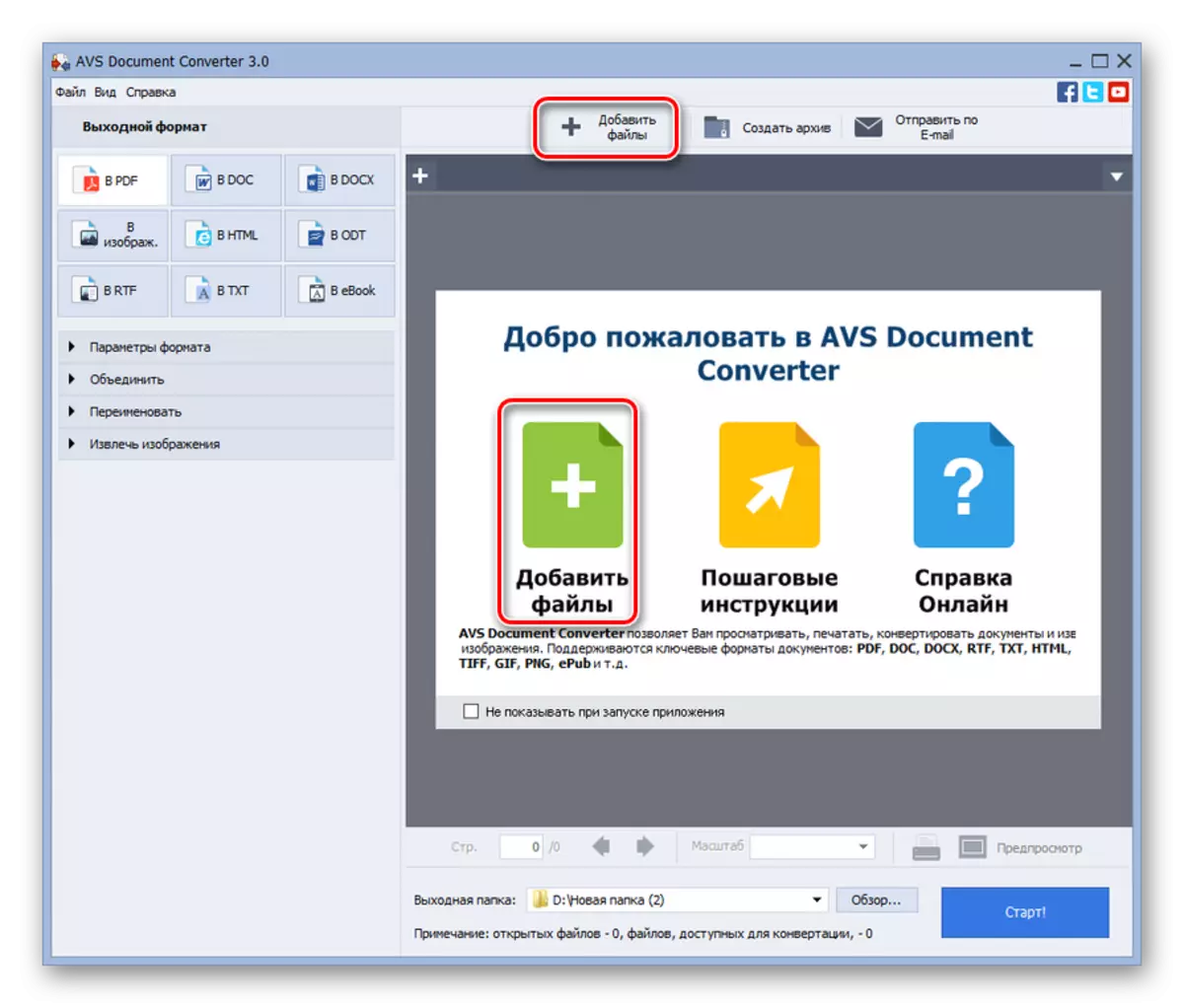
ប្រសិនបើអ្នកចង់ធ្វើសកម្មភាពតាមរយៈម៉ឺនុយអ្នកអាចធ្វើឱ្យសម្ពាធសៀរៀលតាមឈ្មោះ "ឯកសារ" និង "បន្ថែមឯកសារ" ។ អ្នកក៏អាចអនុវត្តការរួមបញ្ចូលគ្នាបញ្ជា (Ctrl) + O ។
- បង្អួចបើកឯកសារចាប់ផ្តើម។ វាគួរតែផ្លាស់ទីទៅថតដែលវត្ថុ FB2 មានទីតាំងនៅ។ បន្ទាប់ពីការជ្រើសរើសរបស់វាសូមចុច "បើក" ។
- បន្ទាប់ពីនោះនីតិវិធីសម្រាប់ការបន្ថែមឯកសារត្រូវបានអនុវត្ត។ បន្ទាប់ពីការបញ្ចប់របស់វាមាតិកានៃសៀវភៅនឹងត្រូវបានបង្ហាញនៅក្នុងតំបន់សម្រាប់ការមើលជាមុន។ បន្ទាប់មកចូលទៅកាន់ប្លុក "ទ្រង់ទ្រាយលទ្ធផល" ។ នៅទីនេះអ្នកត្រូវកំណត់ទ្រង់ទ្រាយមួយណាដែលនឹងត្រូវបានផ្លាស់ប្តូរ។ ចុចលើប៊ូតុង "អេឡិចត្រូនិច" ។ វាលបន្ថែម "ប្រភេទឯកសារ" បើក។ ពីបញ្ជីទម្លាក់ចុះ, ជ្រើសជម្រើស "EPUB" ។ ដើម្បីជ្រើសរើសថតដែលការបំលែងនឹងកើតឡើងសូមចុចលើប៊ូតុង "ទិដ្ឋភាពទូទៅ ... " ដែលមានទីតាំងនៅខាងស្តាំវាលខាងស្តាំនៃ "ថតលទ្ធផល" ។
- បានបើកដំណើរការបង្អួចតូចមួយ - "ទិដ្ឋភាពទូទៅនៃថត" ។ ទៅថតវាទៅថតឯកសារនោះដែលមានទីតាំងស្ថិតនៅដែលអ្នកចង់ធ្វើឱ្យការប្រែចិត្តជឿ។ បន្ទាប់ពីបែងចែកថតនេះចុចយល់ព្រម។
- បន្ទាប់ពីនោះត្រឡប់ទៅកម្មវិធីបំលែងឯកសារវីនដូអេសអេសដ៏សំខាន់។ ឥឡូវការកំណត់ទាំងអស់ត្រូវបានធ្វើឡើងដើម្បីចាប់ផ្តើមនីតិវិធីនៃការបំលែងចុច "ចាប់ផ្តើម!" ។
- នីតិវិធីនៃការប្រែចិត្តជឿត្រូវបានដាក់ឱ្យដំណើរការចំនួនវឌ្ឍនភាពនៅក្នុងតំបន់នេះត្រូវបានជូនដំណឹងអំពីលំហូរនៃវឌ្ឍនភាពនៃការមើលជាមុន។
- បន្ទាប់ពីការប្រែចិត្តជឿបានបញ្ចប់បង្អួចបើកដែលវាត្រូវបានគេរាយការណ៍ថានីតិវិធីនៃការប្រែចិត្តជឿត្រូវបានបញ្ចប់ដោយជោគជ័យ។ ដើម្បីចូលទៅកាន់ថតដែលសម្ភារៈដែលបានបំលែងមាននៅក្នុងទ្រង់ទ្រាយ EPUB វាគ្រប់គ្រាន់ក្នុងការចុចលើ "ប៊ូតុងបើក។ ថតឯកសារ "នៅក្នុងបង្អួចតែមួយ។
- Windows Explorer ត្រូវបានដាក់ឱ្យដំណើរការនៅក្នុងថតឯកសារដែលឯកសារដែលបានបំលែងដែលមានផ្នែកបន្ថែមអេភីអេសមានទីតាំង។ ឥឡូវនេះវត្ថុនេះអាចត្រូវបានគេអនុញ្ញាតឱ្យអានឬកែសម្រួលវាដោយប្រើឧបករណ៍ផ្សេងទៀត។
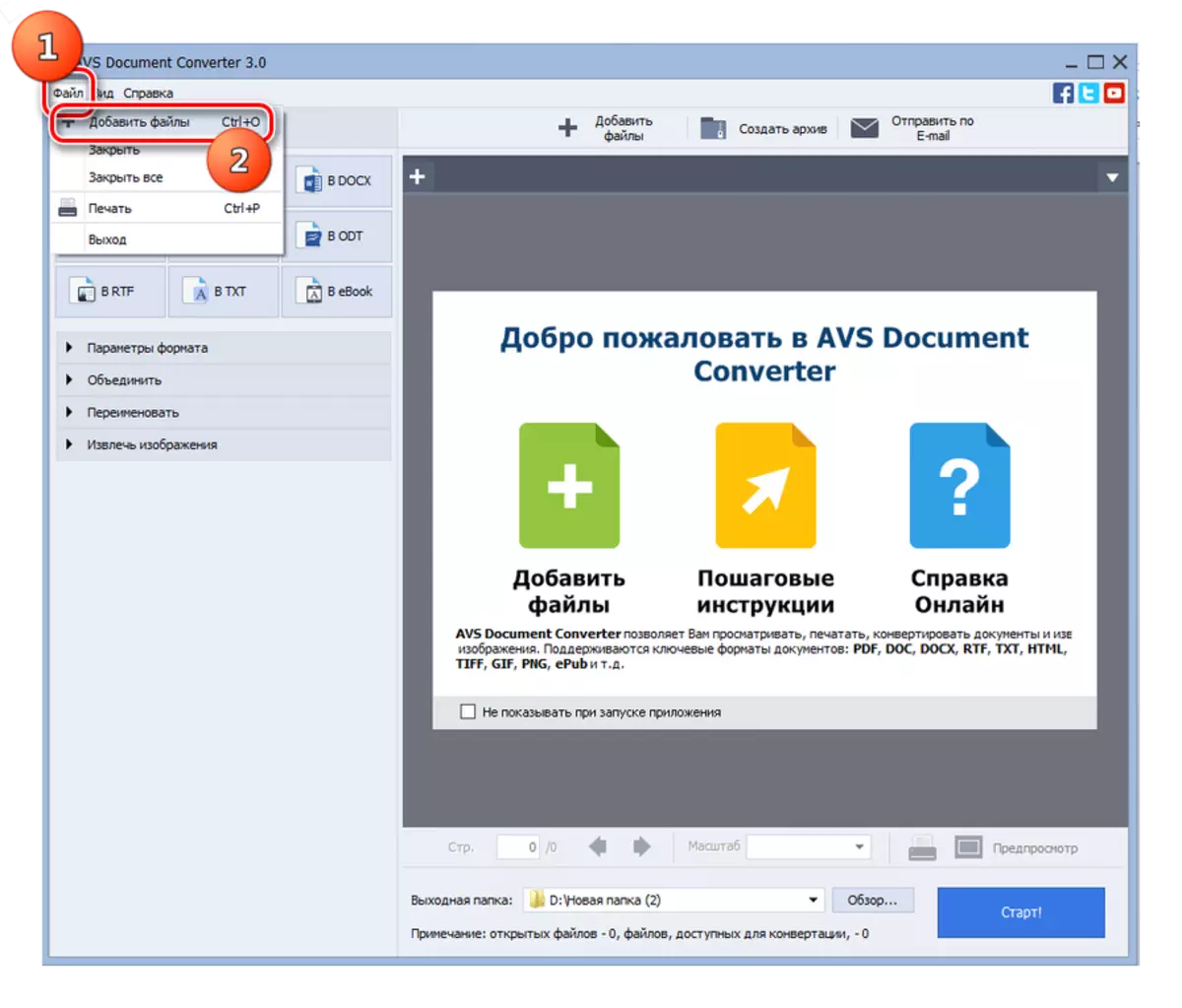
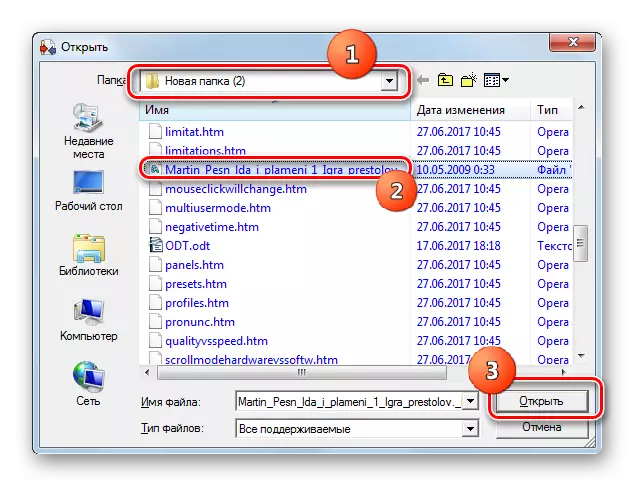
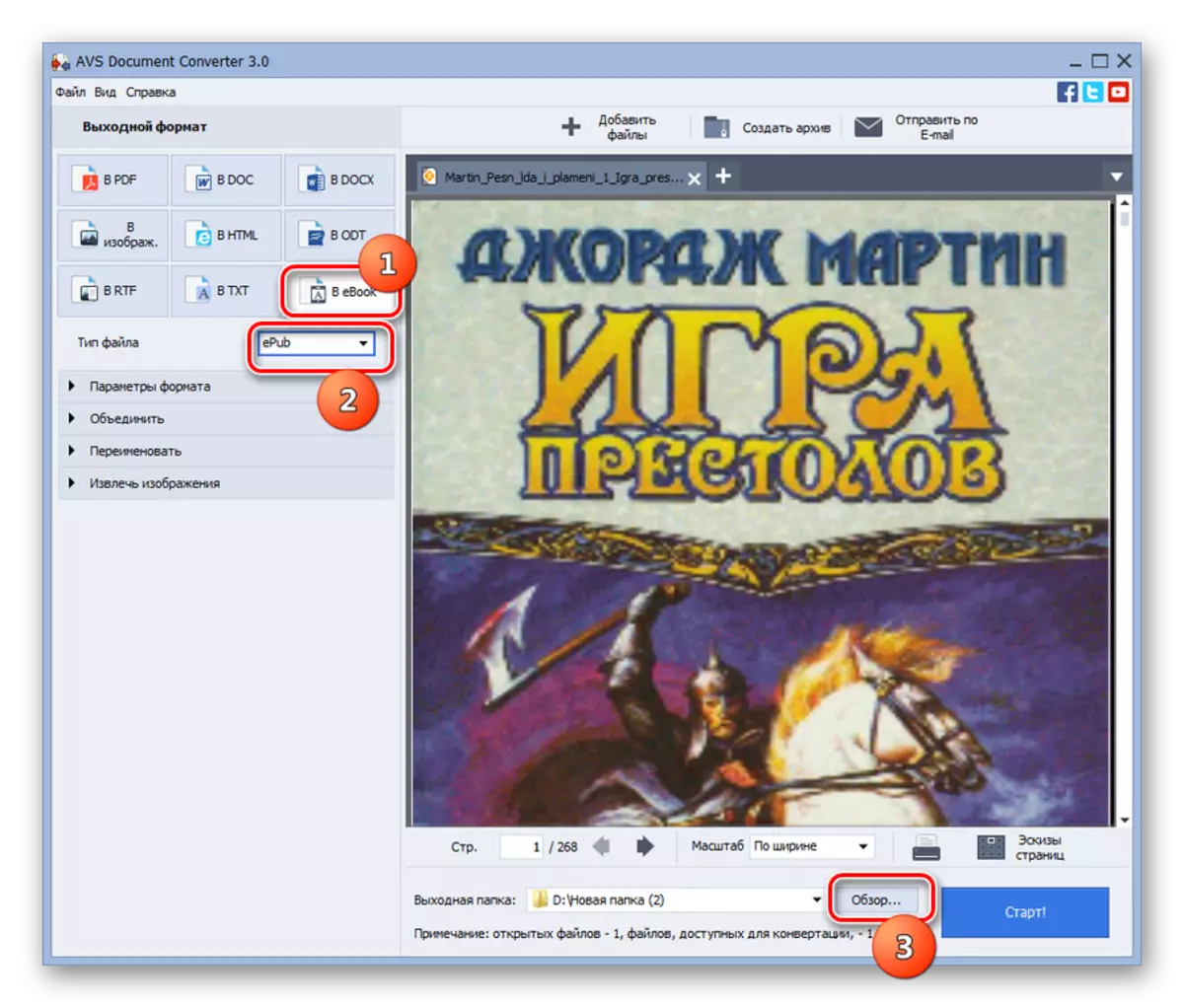
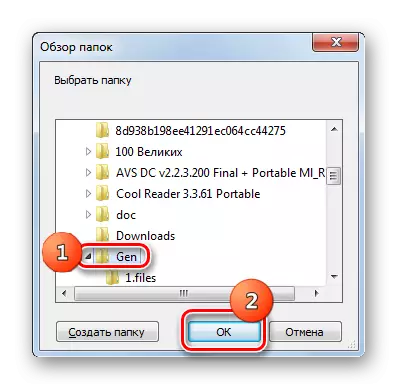
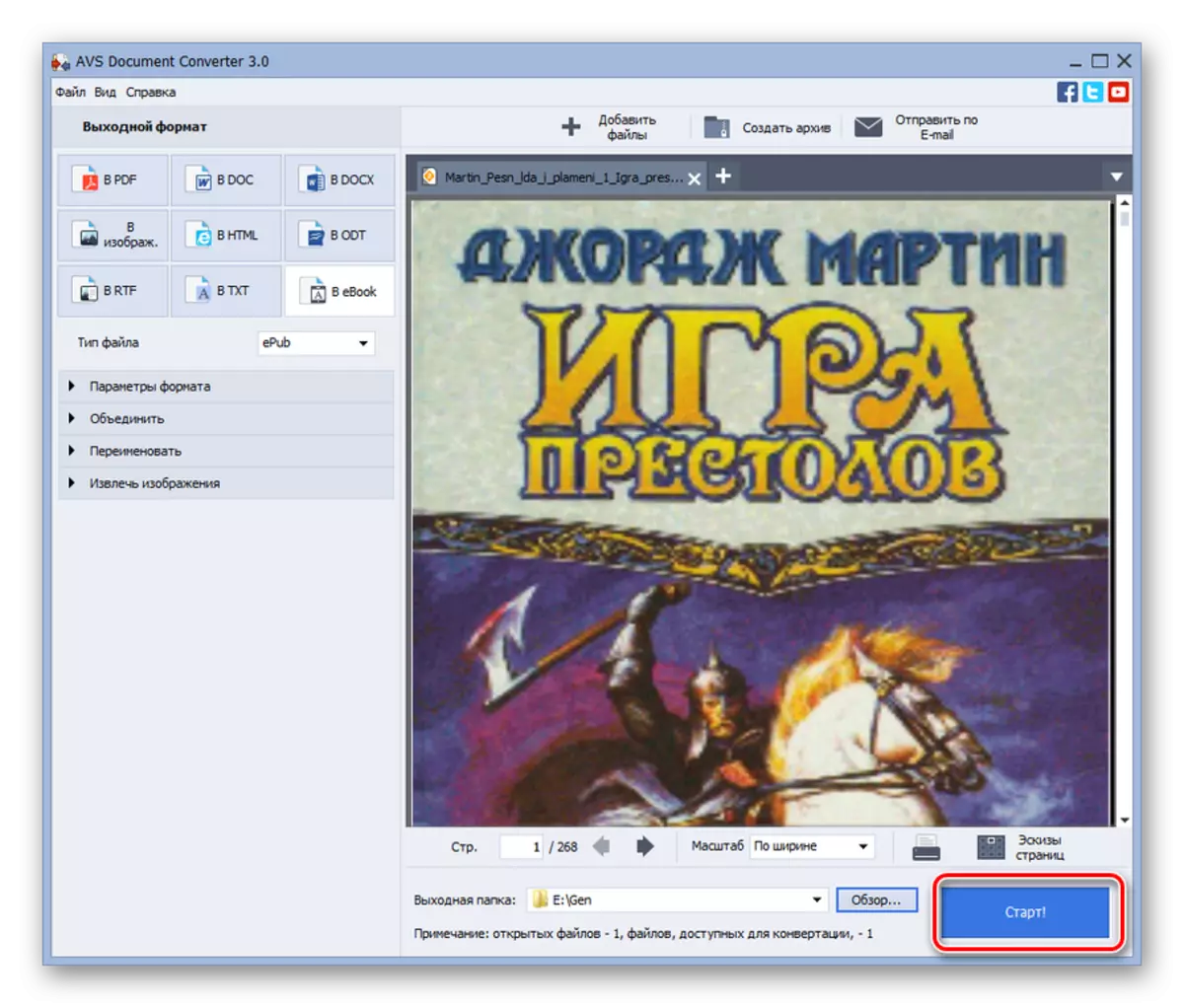
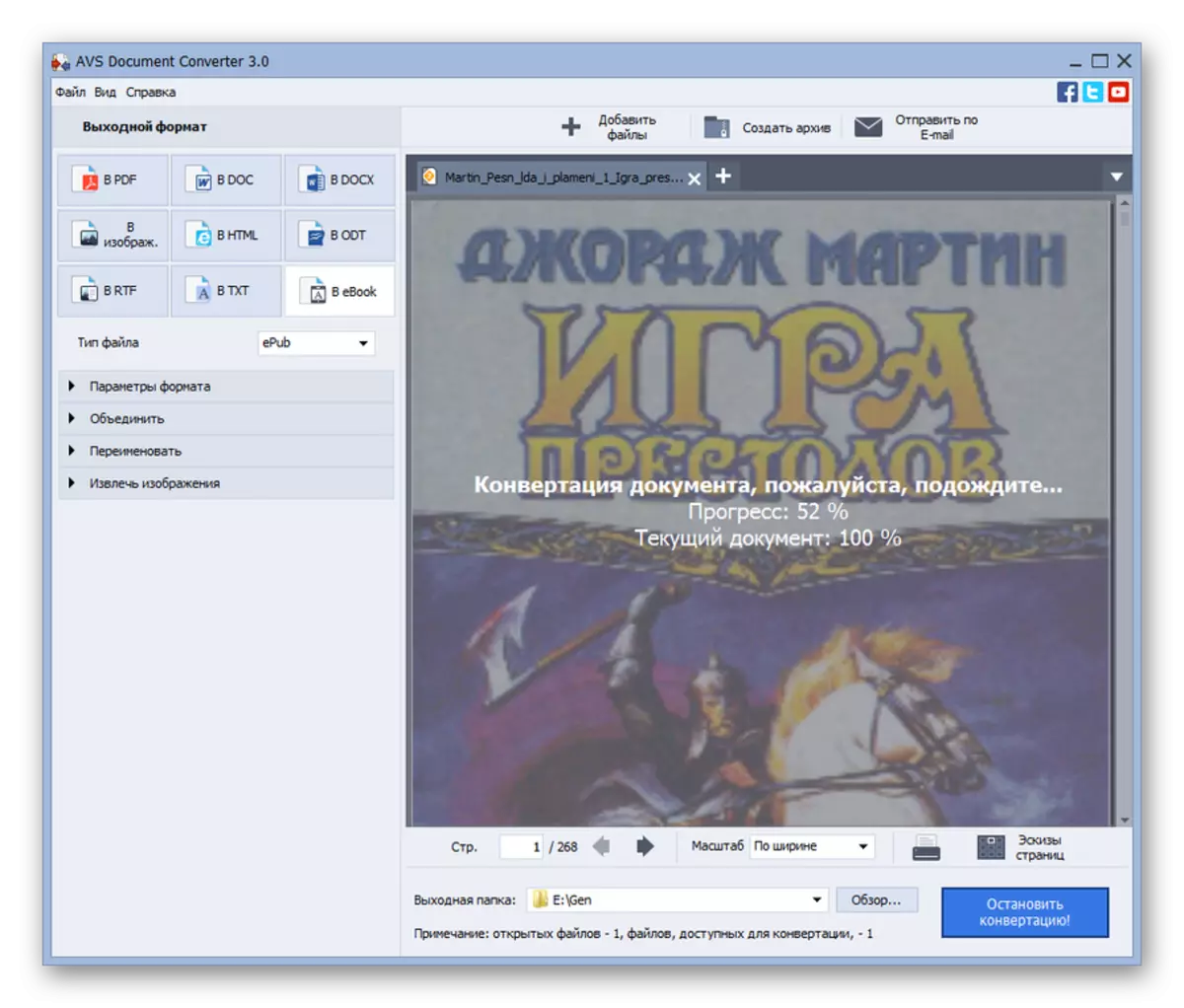

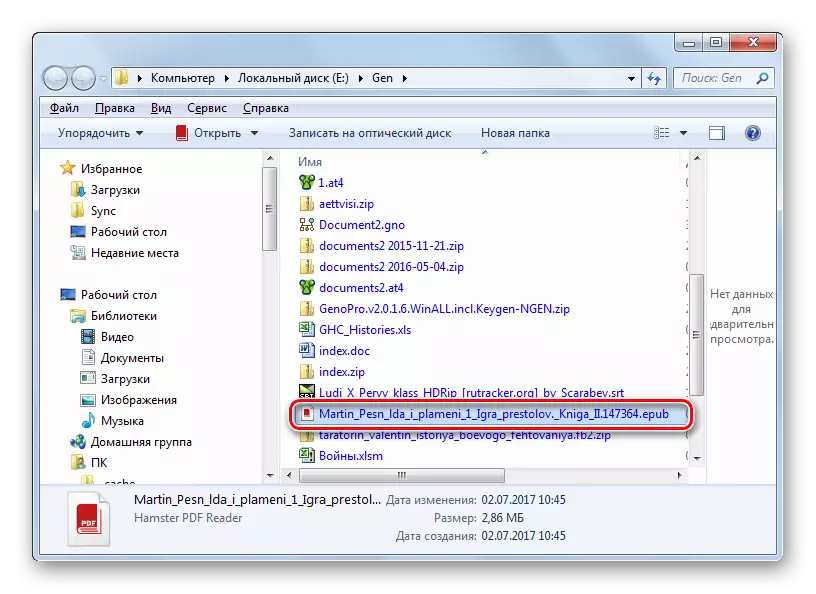
គុណវិបត្តិនៃវិធីសាស្ត្រនេះគឺជាកម្មវិធីព្រាងនៃកម្មវិធីបម្លែងឯកសាររបស់អេប៊ីស៊ី។ ជាការពិតអ្នកអាចប្រើជម្រើសឥតគិតថ្លៃប៉ុន្តែក្នុងករណីនេះស្នាមទឹកនឹងត្រូវបានតំឡើងនៅលើទំព័រទាំងអស់នៃសៀវភៅអេឡិចត្រូនិច។
វិធីសាស្រ្តទី 2: កាលីប
ជម្រើសមួយទៀតដើម្បីបំលែងវត្ថុ FB2 ទៅជាទ្រង់ទ្រាយ EPUUS គឺត្រូវប្រើកម្មវិធីពហុមុខងាររបស់ Caliber ដែលរួមបញ្ចូលមុខងារអ្នកអានបណ្ណាល័យនិងកម្មវិធីបំលែង។ លើសពីនេះទៅទៀតផ្ទុយពីពាក្យសុំមុនកម្មវិធីនេះពិតជាឥតគិតថ្លៃ។
- ដំណើរការកម្មវិធីដែលមានសមត្ថភាព។ ដើម្បីបន្តនីតិវិធីនៃការបំលែងដំបូងបង្អស់វាតម្រូវឱ្យបន្ថែមសៀវភៅអេឡិចត្រូនិចដែលអ្នកចង់បានក្នុងទំរង់ FB2 ទៅបណ្ណាល័យខាងក្នុងនៃកម្មវិធី។ ដើម្បីធ្វើដូចនេះចុចលើ "បន្ថែមសៀវភៅ" ។
- បង្អួច "ជ្រើសរើសសៀវភៅ" ត្រូវបានចាប់ផ្តើម។ វាអ្នកត្រូវផ្លាស់ទីទៅថតឯកសារអេឡិចត្រូនិចអេឡិចត្រូនិចអេឡិចត្រូនិច, ជ្រើសឈ្មោះរបស់វាហើយចុច "បើក" ។
- បន្ទាប់ពីនោះនីតិវិធីសម្រាប់ការបន្ថែមសៀវភៅដែលបានជ្រើសរើសទៅបណ្ណាល័យត្រូវបានអនុវត្ត។ ឈ្មោះរបស់វានឹងត្រូវបានបង្ហាញនៅក្នុងបញ្ជីបណ្ណាល័យ។ នៅពេលអ្នកបែងចែកឈ្មោះនៅផ្នែកខាងស្តាំនៃចំណុចប្រទាក់កម្មវិធីមាតិការបស់ឯកសារសម្រាប់ការមើលជាមុននឹងលេចចេញមក។ ដើម្បីចាប់ផ្តើមនីតិវិធីនៃការប្រែចិត្តជឿសូមបន្លិចឈ្មោះហើយចុច "បំលែងសៀវភៅ" ។
- បង្អួចបំលែងត្រូវបានចាប់ផ្តើម។ នៅជ្រុងខាងឆ្វេងខាងលើទ្រង់ទ្រាយនាំចូលត្រូវបានបង្ហាញដោយស្វ័យប្រវត្តិផ្អែកលើឯកសារដែលបានបម្រុងទុកមុនពេលចាប់ផ្តើមបង្អួចនេះ។ ក្នុងករណីរបស់យើងនេះគឺជាទម្រង់ FB2 ។ វាល "ទ្រង់ទ្រាយលទ្ធផល" វាលមានទីតាំងនៅជ្រុងខាងស្តាំខាងលើ។ វាទាមទារពីបញ្ជីទម្លាក់ចុះដើម្បីជ្រើសរើសជម្រើស "អេភីអេ" ។ ខាងក្រោមនេះគឺជាវាលសម្រាប់ប្រភេទនៃតំណែង។ ក្នុងករណីភាគច្រើនប្រសិនបើប្រភពប្រភព FB2 ត្រូវបានតុបតែងសម្រាប់គ្រប់ស្តង់ដារពួកគេត្រូវតែបំពេញទាំងអស់រួចហើយ។ ប៉ុន្តែអ្នកប្រើជាការពិតណាស់ប្រសិនបើចង់បានសូមកែសម្រួលវាលណាមួយ, gashing មានអត្ថន័យដែលវាហាក់ដូចជាចាំបាច់។ ទោះយ៉ាងណាក៏ដោយទោះបីជាទិន្នន័យទាំងអស់មិនត្រូវបានចុះបញ្ជីដោយស្វ័យប្រវត្តិក៏ដោយនោះគឺមិនចាំបាច់មានប្រភេទនៃឯកសារ FB2 ទេនោះពួកគេមិនចាំបាច់បន្ថែមវាទៅវាលវាលដែលត្រូវគ្នាទេ (ទោះបីជាវាអាចទៅរួច) ។ ចាប់តាំងពីអត្ថបទប្តូររបស់ MetacheTalet របស់ខ្លួនវាផ្ទាល់មិនប៉ះពាល់ទេ។
បន្ទាប់ពីការកំណត់ដែលបានបញ្ជាក់ត្រូវបានផលិតចុច "យល់ព្រម" ដើម្បីចាប់ផ្តើមនីតិវិធីនៃការប្រែចិត្តជឿ។
- បន្ទាប់មកមាននីតិវិធីបំលែង FB2 នៅ EPUB ។
- បន្ទាប់ពីបញ្ចប់ការប្រែចិត្តជឿដើម្បីចូលទៅកាន់សៀវភៅអេភីអេសក្នុងទម្រង់អេភីអេសសូមជ្រើសរើសឈ្មោះរបស់វាហើយនៅផ្នែកខាងស្តាំនៅពីមុខ "ទ្រង់ទ្រាយ" ទ្រង់ទ្រាយ "ចុចលើអេភីអេសចុចអេភី។
- សៀវភៅអេឡិចត្រូនិចដែលបានប្រែចិត្តជឿដែលបានបញ្ចោញផ្នែកបន្ថែមអេភីអេនឹងបើកដោយកម្មវិធីអានក្រេឌីតខាងក្នុង។
- ប្រសិនបើអ្នកចង់ចូលទៅកាន់ថតឯកសារដែលបានផ្លាស់ប្តូរដើម្បីកាន់ការផ្លាស់ប្តូរផ្សេងទៀត (កែសម្រួលផ្លាស់ទីការបើកកម្មវិធីអានផ្សេងទៀត) បន្ទាប់មកបន្ទាប់ពីជ្រើសរើសវត្ថុមួយចុចលើអក្សរ "ផ្លូវ" នៅលើសិលាចារឹក "ចុចបើក" ។
- Oneovs Outors នឹងបើកនៅក្នុងនាយកនោះនៃបណ្ណាល័យក្រេឌីតដែលក្នុងនោះវត្ថុដែលបានបំលែងមានទីតាំង។ ឥឡូវនេះអ្នកប្រើអាចអនុវត្តការឧបសគ្គផ្សេងៗលើវា។

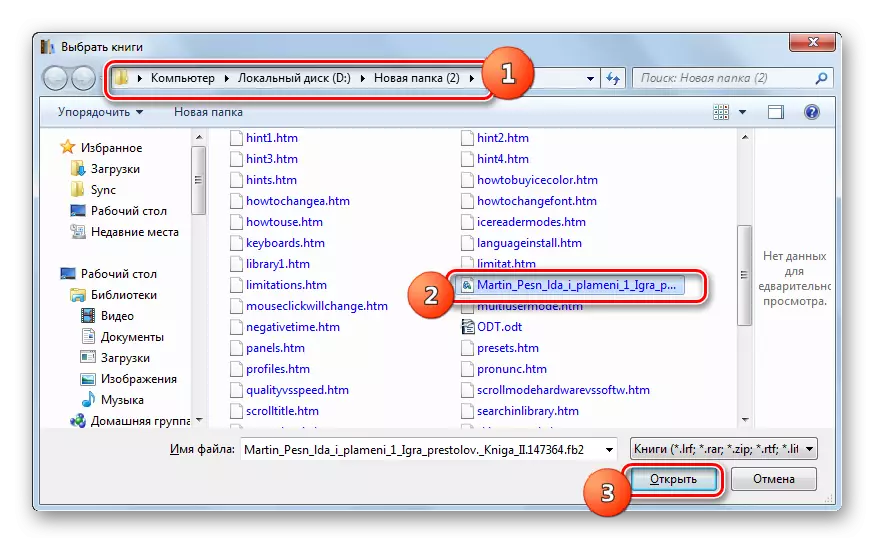
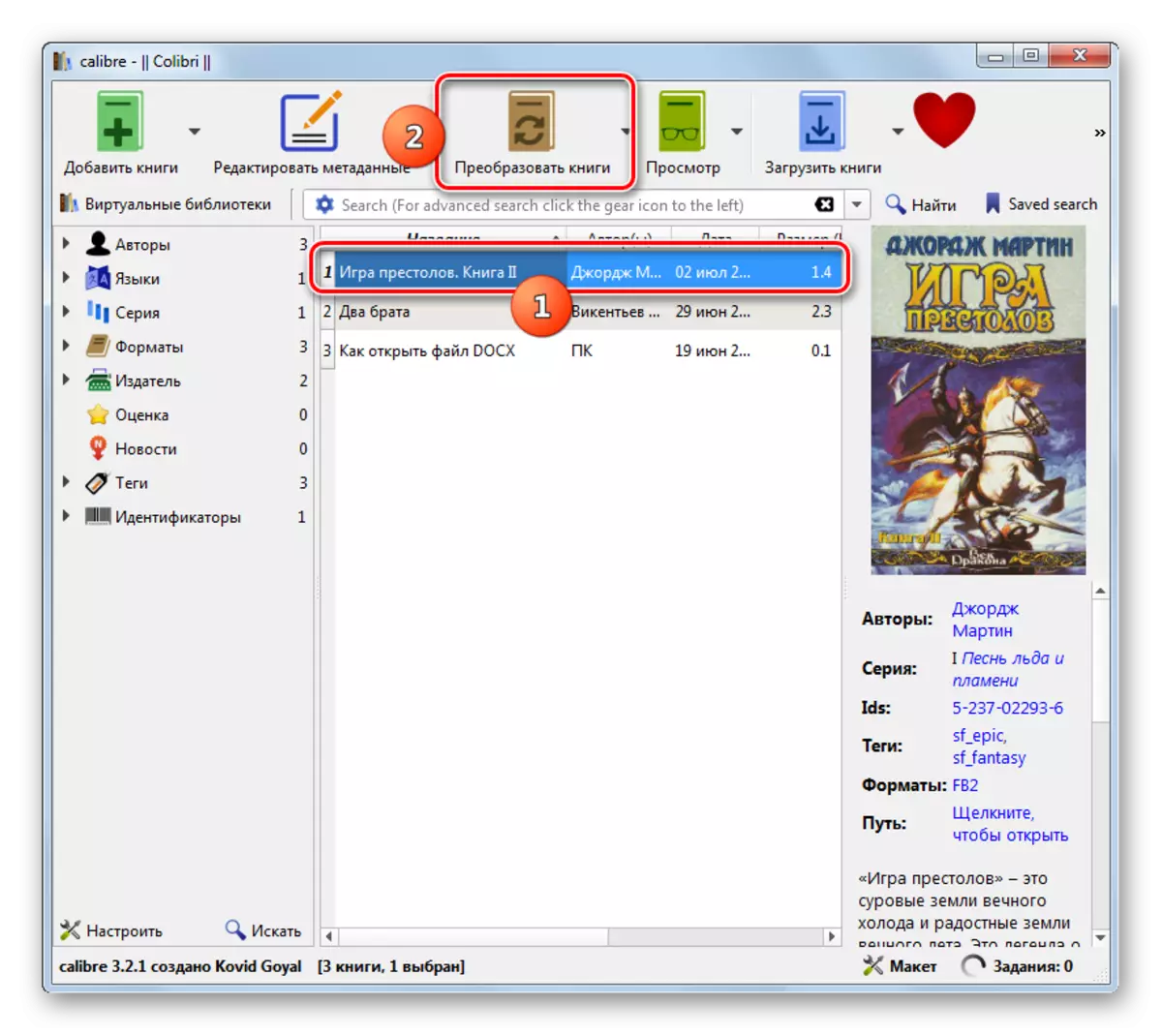
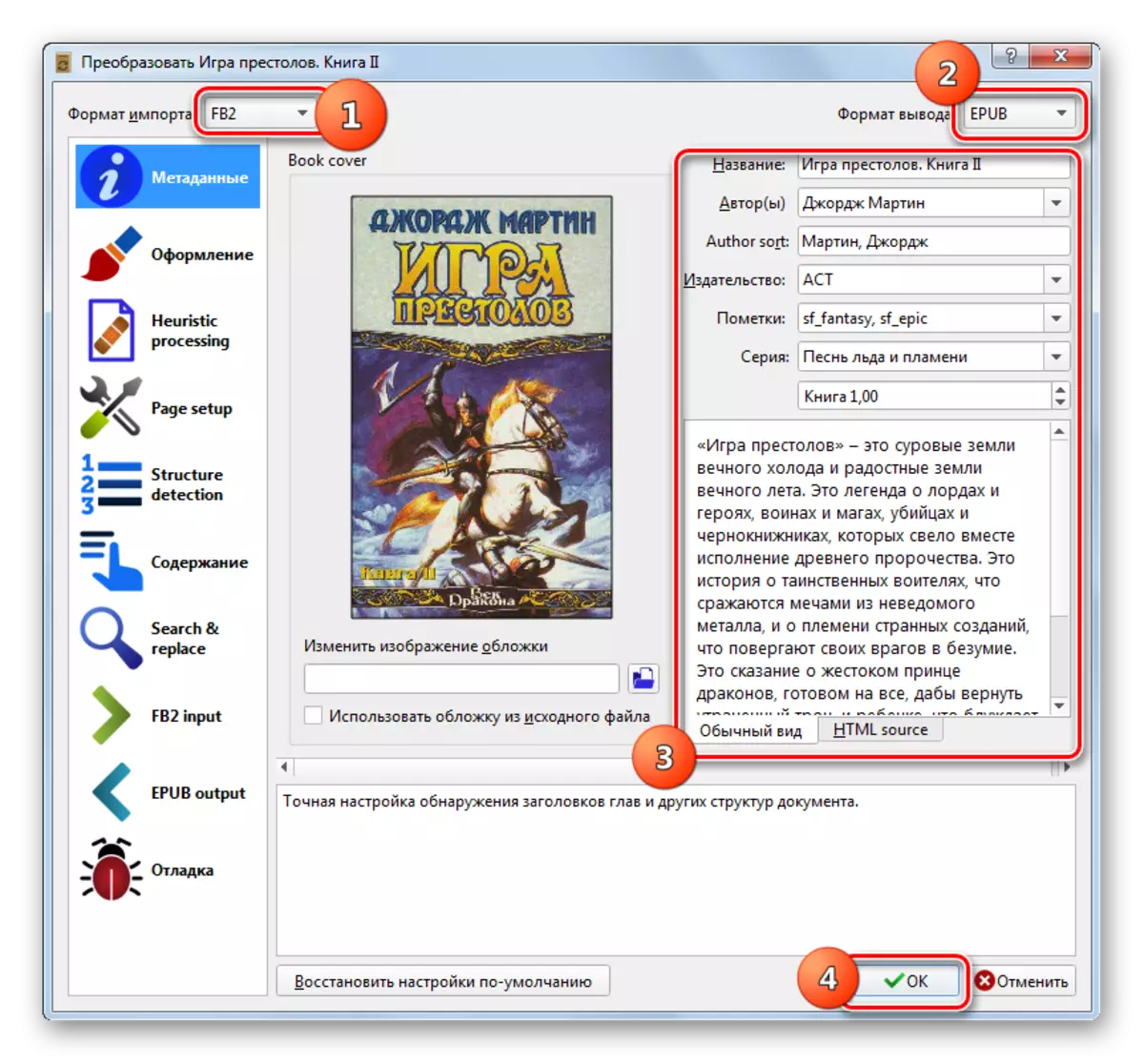
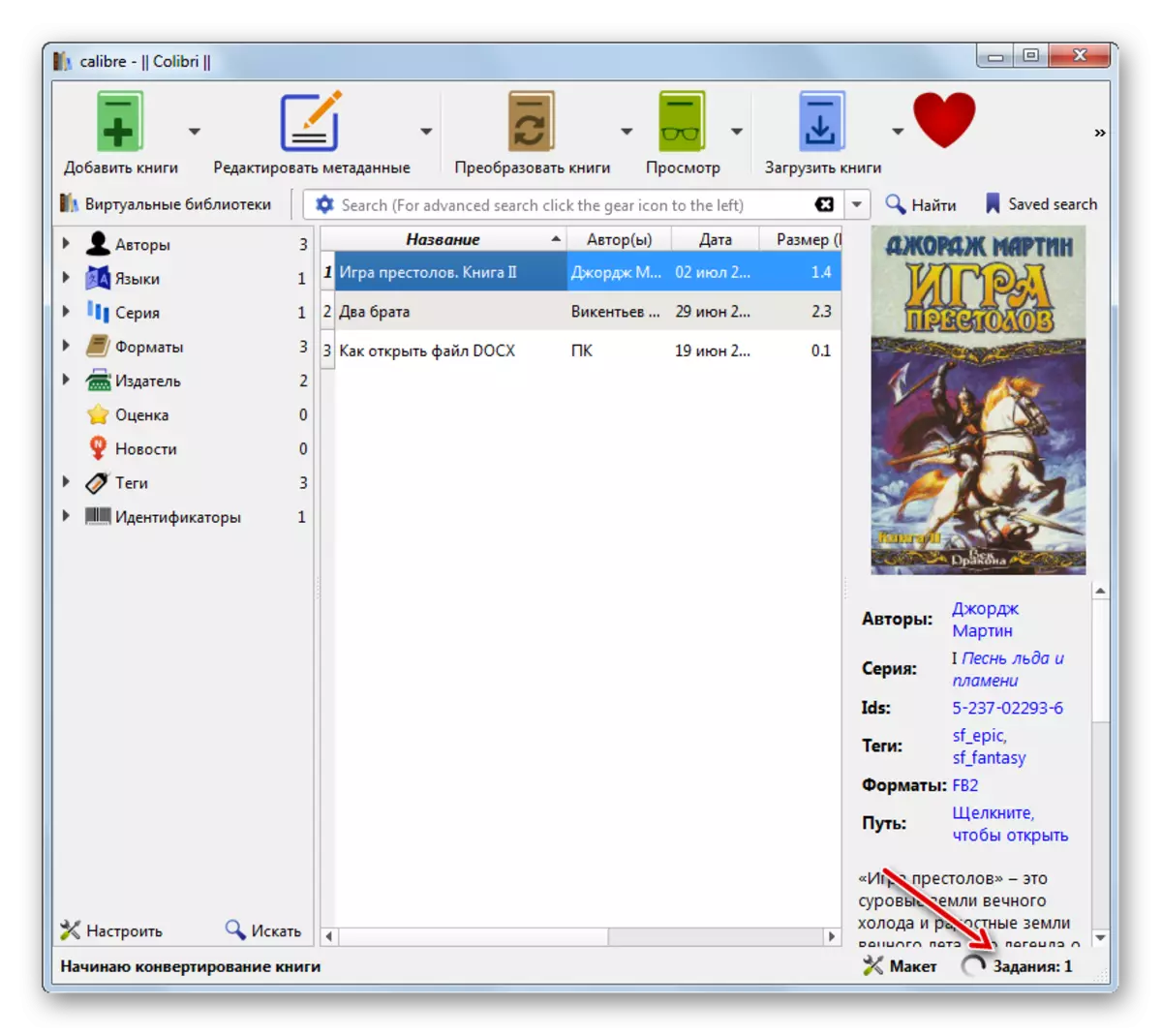
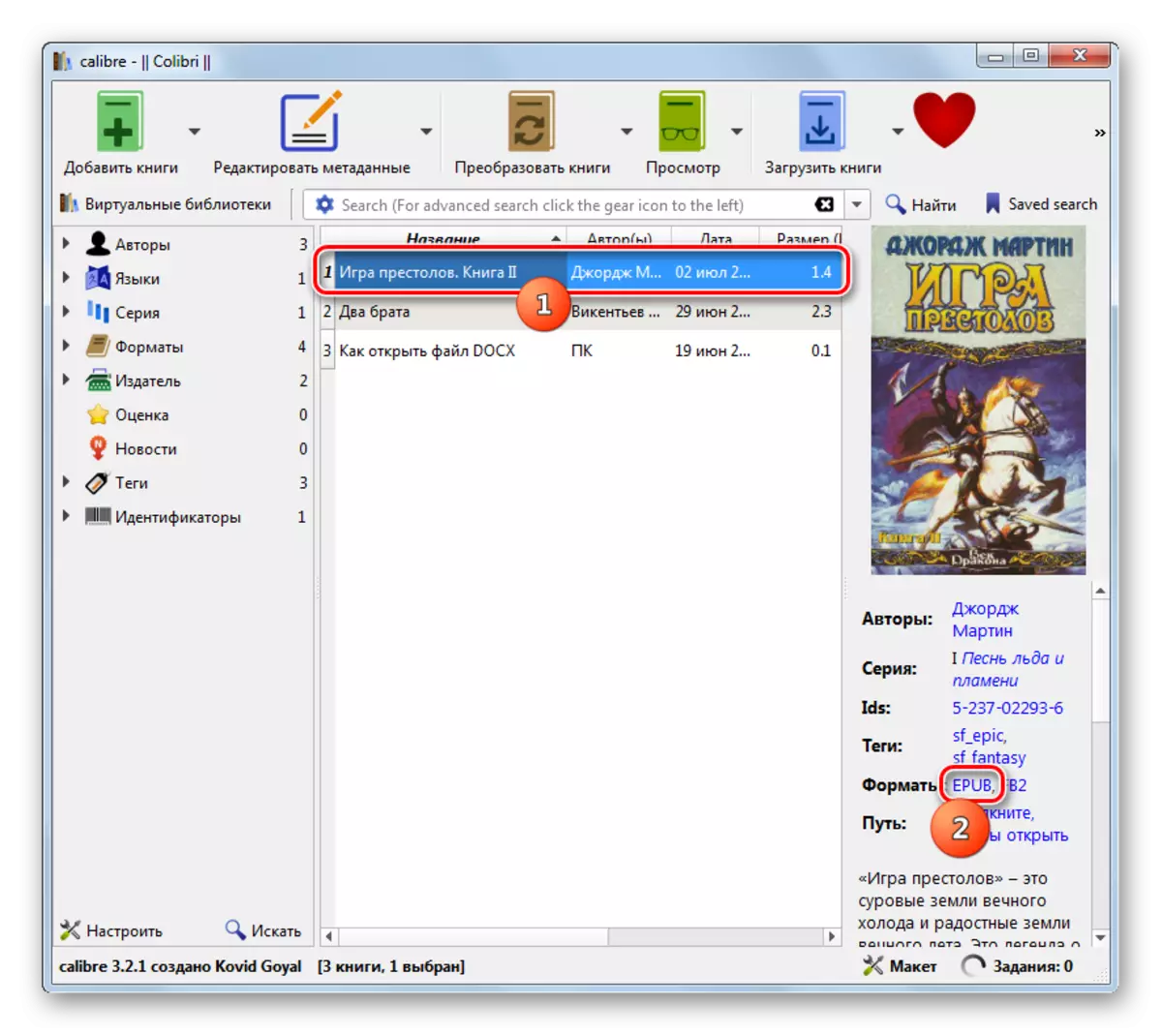
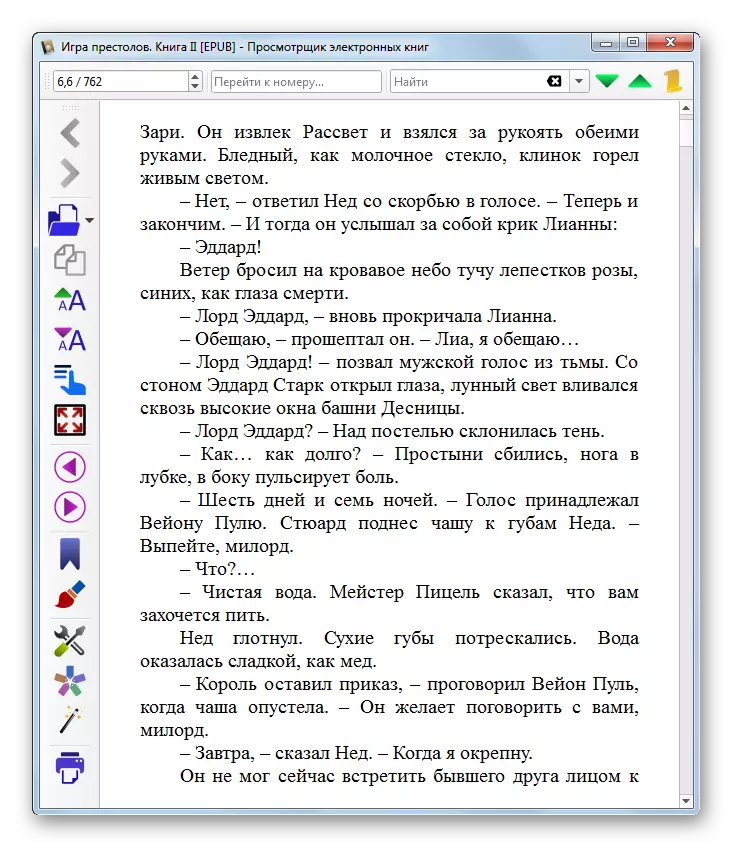
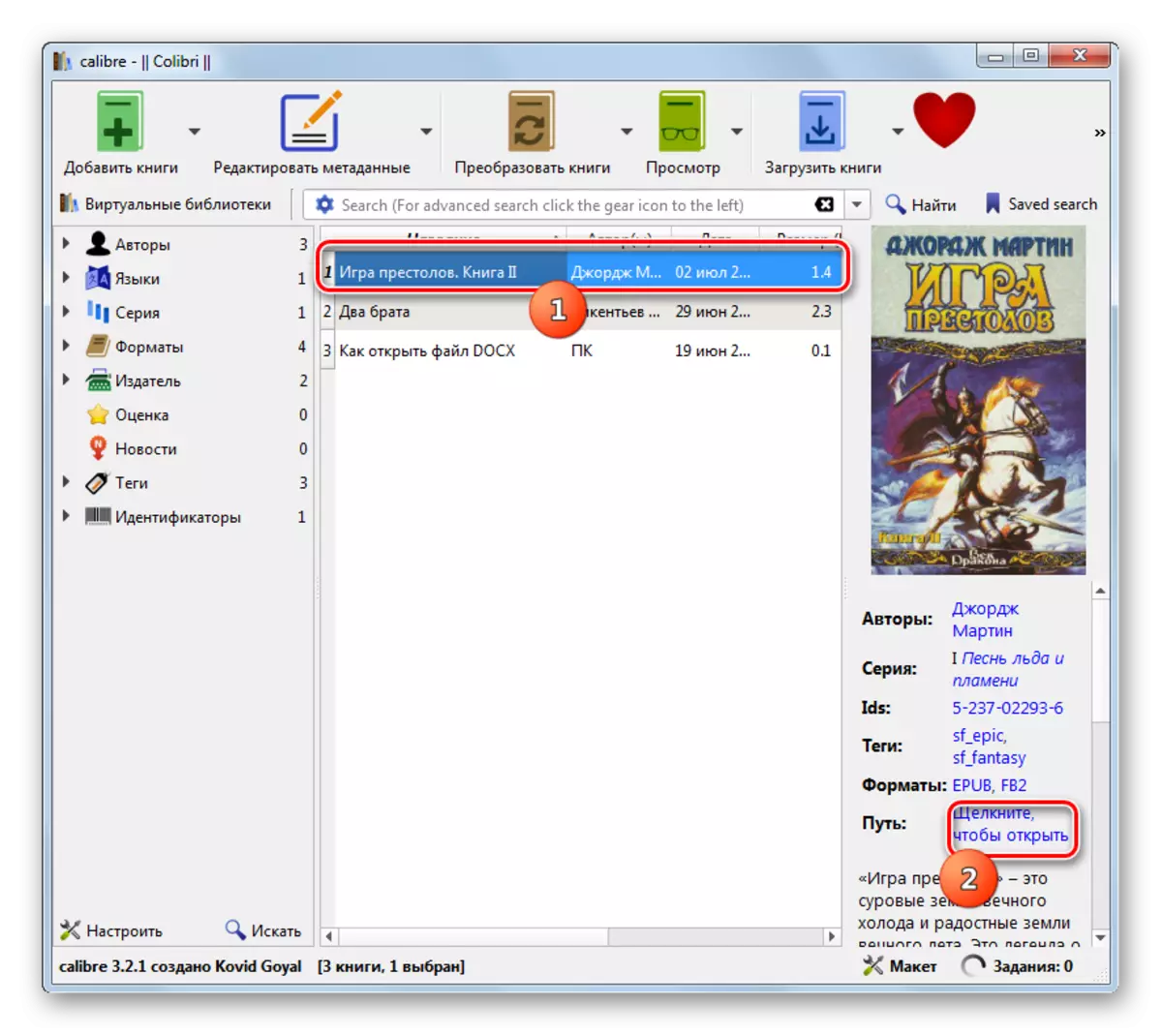

គុណសម្បត្តិនៃវិធីសាស្ត្រនេះគឺឥតគិតថ្លៃនិងការពិតដែលថាបន្ទាប់ពីបញ្ចប់ការបំលែងសៀវភៅអាចត្រូវបានអានដោយផ្ទាល់តាមរយៈចំណុចប្រទាក់កាឡូលីកា។ គុណវិបត្តិរួមមានការពិតដែលថាដើម្បីអនុវត្តនីតិវិធីនៃការប្រែចិត្តជឿវាតម្រូវឱ្យបន្ថែមវត្ថុមួយទៅបណ្ណាល័យដែលមានសមត្ថភាពសុពលភាព (ទោះបីជាអ្នកប្រើប្រាស់មិនត្រូវការវាក៏ដោយ) ។ លើសពីនេះទៀតមិនមានលទ្ធភាពជ្រើសរើសថតមួយដែលនឹងត្រូវបានធ្វើនោះទេ។ វត្ថុនឹងត្រូវបានរក្សាទុកនៅក្នុងបណ្ណាល័យកម្មវិធីខាងក្នុង។ បន្ទាប់ពីនោះវាអាចត្រូវបានយកចេញពីទីនោះហើយផ្លាស់ទីវា។
វិធីសាស្រ្តទី 3 ៈការធ្វើសៀវភៅឥតគិតថ្លៃរបស់មួក Hamstroverter
ដូចដែលយើងបានឃើញគុណវិបត្តិសំខាន់នៃវិធីសាស្រ្តដំបូងគឺការបង់ប្រាក់របស់វាហើយទីពីរគឺកង្វះឱកាសសម្រាប់អ្នកប្រើប្រាស់ខ្លួនវាដើម្បីកំណត់ថតដែលវានឹងត្រូវបានបំលែង។ មីនទាំងនេះបានបាត់ពីការដាក់ពាក្យសុំសៀវភៅដោយឥតគិតថ្លៃរបស់ Hamster ។
ទាញយកបន្ទាយសៀវភៅឥតគិតថ្លៃរបស់ Hamster
- រត់ម៉ាស៊ីនបំលែង Beech ដោយឥតគិតថ្លៃ។ ក្នុងគោលបំណងដើម្បីបន្ថែមវត្ថុសម្រាប់ការបំលែងសូមបើកចំហាយនៅក្នុងថតដែលវាមានទីតាំង។ បន្ទាប់ដោយកាន់ប៊ូតុងកណ្តុរខាងឆ្វេងអូសឯកសារទៅបង្អួចសៀវភៅឥតគិតថ្លៃ។

មានជំរើសមួយទៀតក្នុងការបន្ថែម។ ចុច "បន្ថែមឯកសារ" ។
- បង្អួចត្រូវបានចាប់ផ្តើមបន្ថែមធាតុសម្រាប់ការប្រែចិត្តជឿ។ ចូលទៅកាន់វានៅក្នុងថតឯកសារនោះដែលវត្ថុ FB2 មានទីតាំងហើយរំលេចវា។ ចុច "បើក" ។
- បន្ទាប់ពីនោះឯកសារដែលបានជ្រើសរើសនឹងបង្ហាញនៅក្នុងបញ្ជី។ ប្រសិនបើអ្នកចង់បានអ្នកអាចជ្រើសរើសមួយផ្សេងទៀតដោយចុចលើប៊ូតុង "បន្ថែម" បន្ថែមទៀត "។
- បង្អួចបើកត្រូវបានចាប់ផ្ដើមម្តងទៀតដែលអ្នកចង់ជ្រើសរើសធាតុបន្ទាប់។
- តាមវិធីនេះអ្នកអាចបន្ថែមវត្ថុជាច្រើនតាមដែលអ្នកត្រូវការព្រោះកម្មវិធីគាំទ្រដំណើរការបាច់។ បន្ទាប់ពីឯកសារ FB2 ដែលត្រូវការទាំងអស់ត្រូវបានបន្ថែមចុច "បន្ទាប់" ។
- បន្ទាប់ពីនោះបង្អួចបើកកន្លែងដែលអ្នកត្រូវការជ្រើសរើសឧបករណ៍ដែលវានឹងត្រូវបានបម្លែងឬទ្រង់ទ្រាយនិងវេទិកា។ ដំបូងបង្អស់សូមក្រឡេកមើលជម្រើសសម្រាប់ឧបករណ៍។ នៅក្នុងប្លុក "ឧបករណ៍" សូមជ្រើសរើសឡូហ្គោនៃយីហោនៃឧបករណ៍ចល័តដែលបច្ចុប្បន្នត្រូវបានភ្ជាប់ទៅនឹងកុំព្យូទ័រនិងកន្លែងដែលអ្នកចង់បោះចោលវត្ថុដែលបានបំលែង។ ឧទាហរណ៍ប្រសិនបើឧបករណ៍មួយក្នុងចំណោមឧបករណ៍របស់ Apple Line ត្រូវបានភ្ជាប់បន្ទាប់មកជ្រើសរើសឡូហ្គូដំបូងបង្អស់ក្នុងទំរង់របស់ Apple ។
- បន្ទាប់មកតំបន់នេះបើកឱ្យបញ្ជាក់ការកំណត់បន្ថែមសម្រាប់ម៉ាកដែលបានជ្រើសរើស។ នៅក្នុង "ឧបករណ៍ជ្រើសរើសឧបករណ៍" អ្នកត្រូវតែជ្រើសរើសឈ្មោះម៉ាកដែលបានឧទ្ទិសដែលភ្ជាប់ទៅនឹងកុំព្យូទ័រ។ នៅក្នុង "ទ្រង់ទ្រាយជ្រើស", បញ្ជាក់ទ្រង់ទ្រាយបំលែងទ្រង់ទ្រាយ។ ក្នុងករណីរបស់យើងនេះគឺជា "អេភីអេ" ។ បន្ទាប់ពីការកំណត់ទាំងអស់ត្រូវបានបញ្ជាក់ចុច "បំលែង" ។
- ទិដ្ឋភាពទូទៅនៃឧបករណ៍ទិដ្ឋភាពទូទៅនៃថត។ វាអ្នកត្រូវបញ្ជាក់ថតឯកសារនោះដែលសម្ភារៈដែលបានបម្លែងត្រូវបានផ្ទុក។ ថតឯកសារនេះអាចមានទីតាំងនៅលើថាសរឹងរបស់កុំព្យូទ័រនិងនៅលើឧបករណ៍ដែលបានភ្ជាប់ម៉ាកដែលយើងបានជ្រើសរើសពីមុន។ បន្ទាប់ពីជ្រើសរើសថតសូមចុច "យល់ព្រម" ។
- បន្ទាប់ពីនោះនីតិវិធីនៃការបំលែង FB2 ត្រូវបានដាក់ឱ្យដំណើរការនៅ EPUB ។
- បន្ទាប់ពីការប្រែចិត្តជឿត្រូវបានបញ្ចប់សារដែលព័ត៌មានប្រាប់អំពីវាត្រូវបានបង្ហាញនៅក្នុងបង្អួចកម្មវិធី។ ប្រសិនបើអ្នកចង់ទៅថតឯកសារដោយផ្ទាល់ដែលឯកសារត្រូវបានរក្សាទុកបន្ទាប់មកចុចថតបើក។
- បន្ទាប់ពីនោះអ្នកដឹកនាំនឹងត្រូវបានបើកនៅក្នុងថតឯកសារដែលមានទីតាំងស្ថិតនៅ។
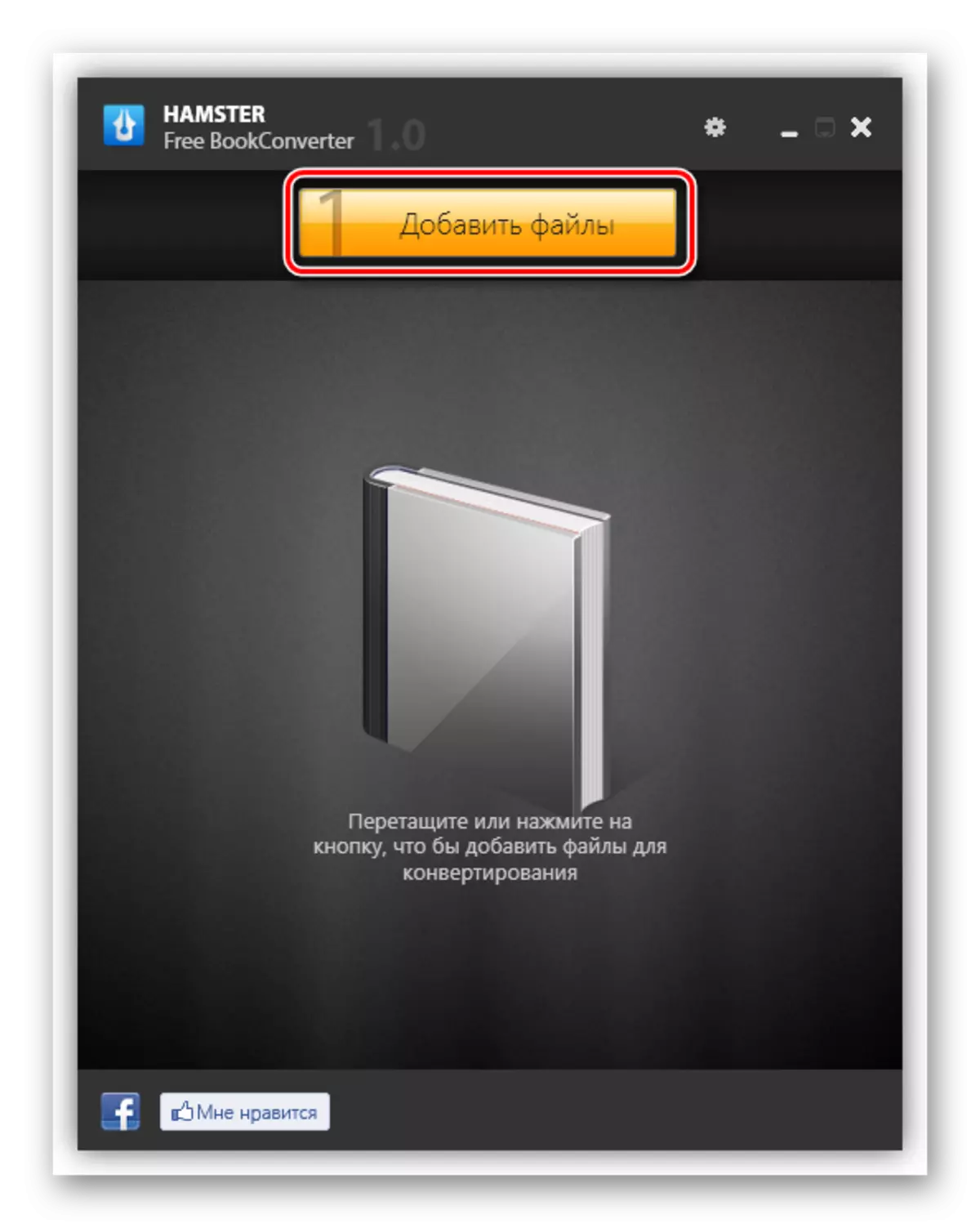


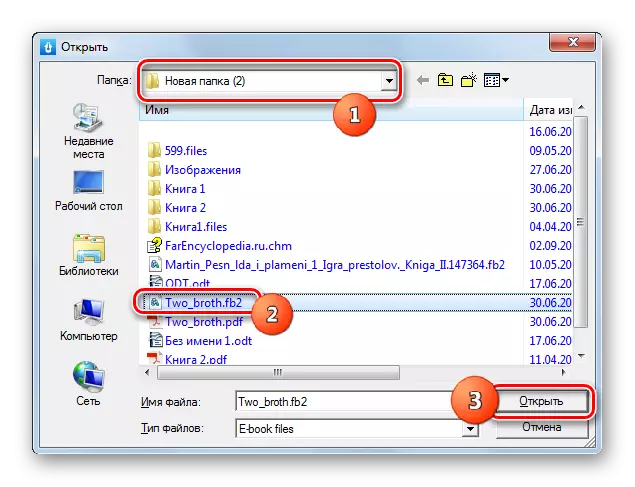

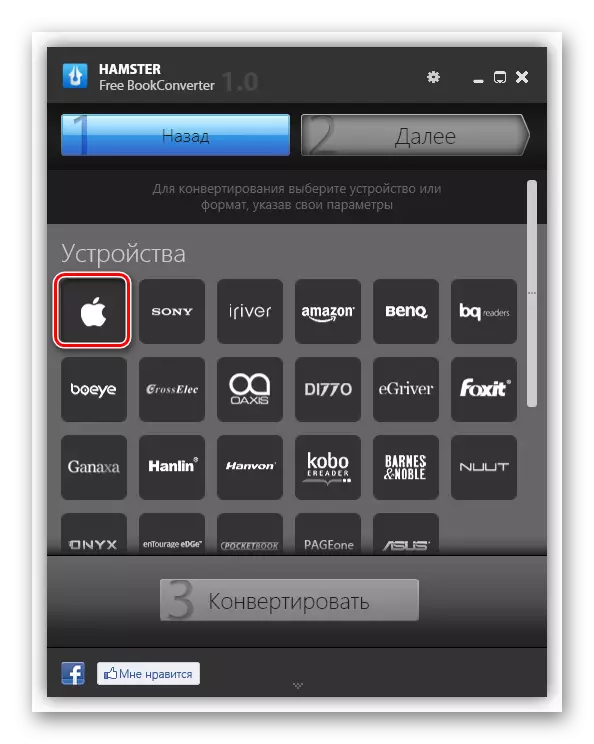
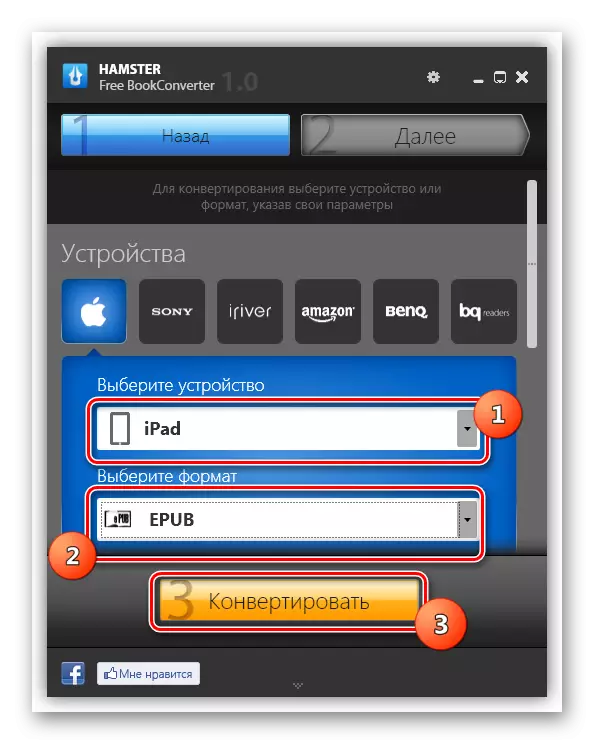
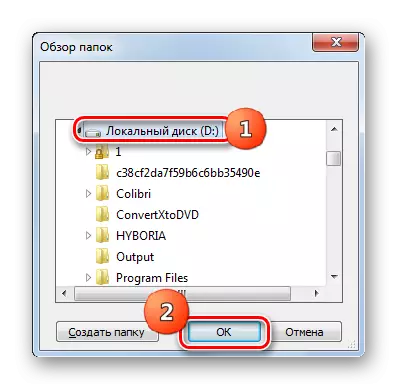
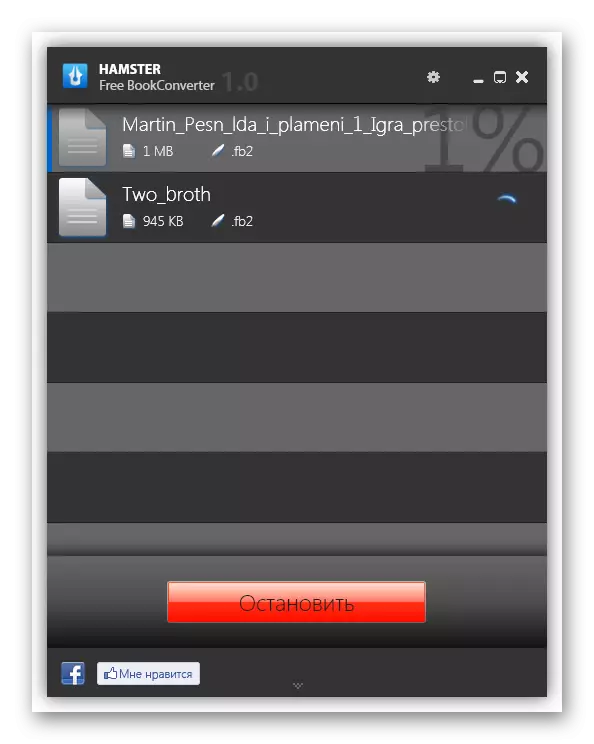

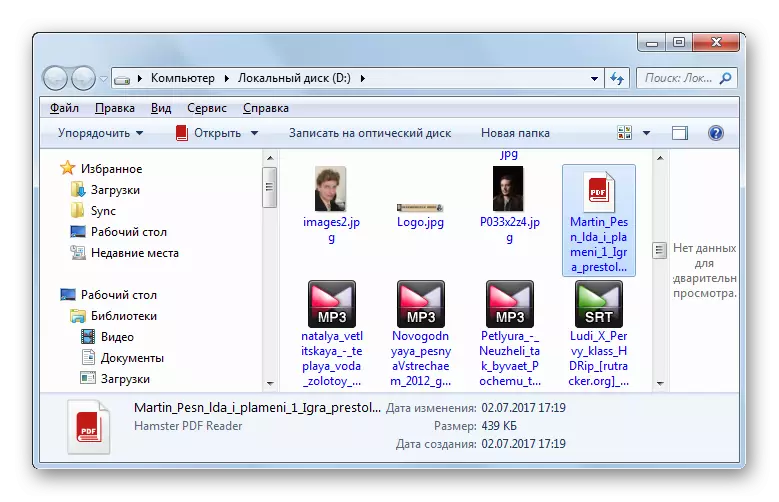
ឥឡូវពិចារណាលើក្បួនដោះស្រាយការរៀបចំការបំលែងរបស់ FB2 នៅ EPUB ការធ្វើសកម្មភាពតាមរយៈអង្គភាពជ្រើសរើសឧបករណ៍ឬទ្រង់ទ្រាយនិងទ្រង់ទ្រាយវេទិកា។ អង្គភាពនេះមានទីតាំងនៅខាងក្រោមជាង "ឧបករណ៍" សកម្មភាពដែលបានពិពណ៌នាពីមុន។
- បន្ទាប់ពីនីតិវិធីនិងវេទិកាត្រូវបានពិពណ៌នាខាងលើសូមជ្រើសរើសឡូហ្គូអេភីអេសក្នុងប្លុក "ទ្រង់ទ្រាយនិងវេទិកា" ។ វាមានទីតាំងនៅទីពីរក្នុងបញ្ជី។ បន្ទាប់ពីជម្រើសត្រូវបានធ្វើឡើងប៊ូតុង "បំលែង" កាន់តែសកម្ម។ ចុចលើវា។
- បន្ទាប់ពីនោះបង្អួចជ្រើសរើសថតឯកសារស៊ុយអ្ងូរស៊ើបអង្កេតរួចហើយ។ ជ្រើសថតដែលវត្ថុដែលបានបំលែងនឹងត្រូវបានរក្សាទុក។
- នីតិវិធីខាងក្រោមសម្រាប់បំលែងវត្ថុ FB2 ដែលបានជ្រើសរើសត្រូវបានដាក់ឱ្យដំណើរការជាទ្រង់ទ្រាយអេភី។
- បន្ទាប់ពីការបញ្ចប់របស់វាដូចកាលពីពេលមុនបង្អួចមួយបានបើករបាយការណ៍នេះ។ ពីវាអ្នកអាចទៅថតឯកសារដែលវត្ថុដែលបានបំលែងមានទីតាំង។

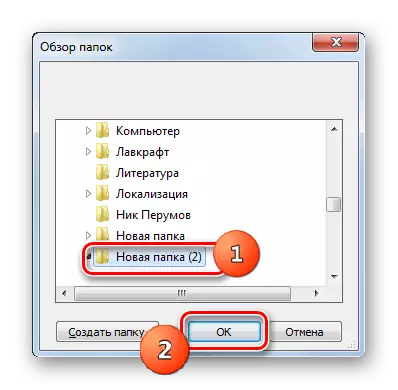
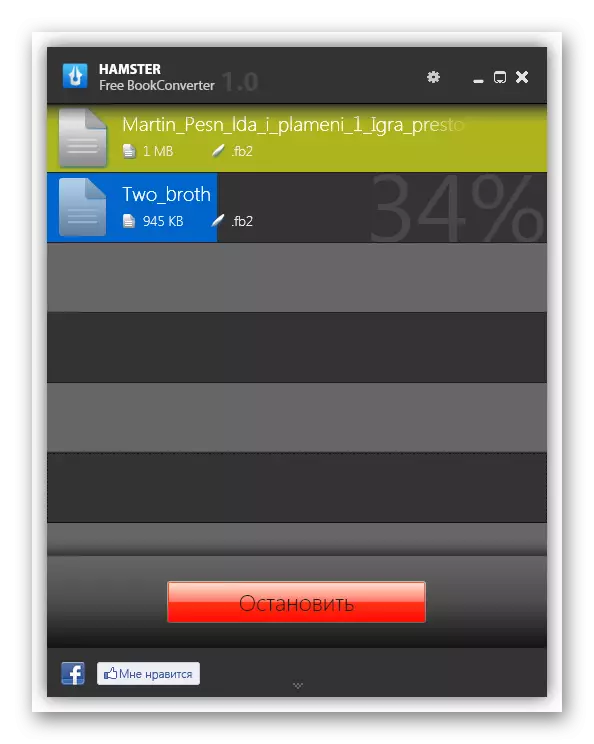
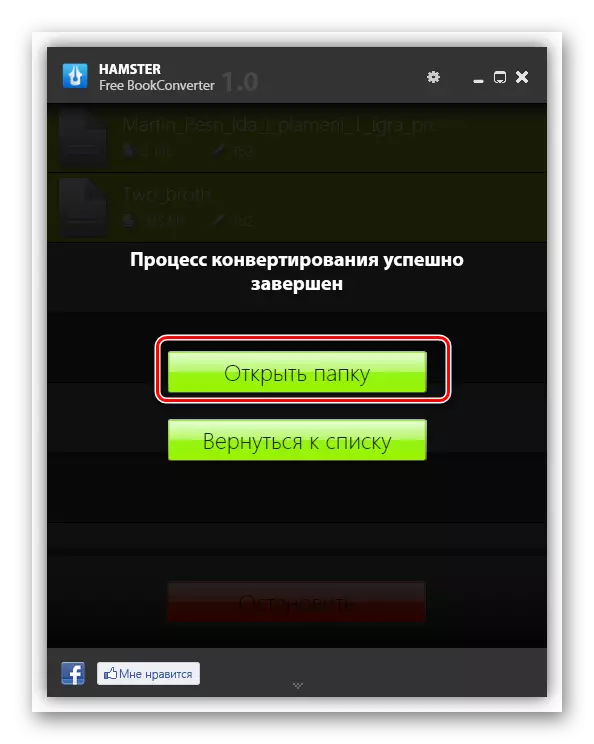
ដូចដែលអ្នកអាចឃើញវិធីសាស្រ្តនេះនៃការបំលែង FB2 នៅក្នុង EPUB គឺពិតជាឥតគិតថ្លៃហើយលើសពីនេះទៀតវាផ្តល់នូវជម្រើសនៃថតឯកសារសម្រាប់ការអភិរក្សសម្ភារៈដែលបានដំណើរការសម្រាប់ប្រតិបត្តិការនីមួយៗដោយឡែកពីគ្នា។ មិនត្រូវនិយាយថាការផ្លាស់ប្តូរតាមរយៈសៀវភៅកំណត់ហេតុឥតគិតថ្លៃគឺត្រូវបានកែសំរួលតាមដែលអាចធ្វើទៅបានដើម្បីធ្វើការជាមួយឧបករណ៍ចល័ត។
វិធីទី 4: FB2EPUB
វិធីមួយទៀតដើម្បីបំលែងក្នុងទិសដៅដែលយើងបានសិក្សាសម្រាប់ការប្រើប្រាស់ឧបករណ៍ប្រើប្រាស់ FB2ePub ដែលត្រូវបានរចនាឡើងយ៉ាងជាក់លាក់ដើម្បីបំលែង FB2 ទៅអេភីអេ។
ទាញយក FB2EPUB
- ធ្វើឱ្យសកម្ម fb2epub ។ ដើម្បីបន្ថែមឯកសារមួយដើម្បីដំណើរការអូសវាពីចំហាយទៅបង្អួចកម្មវិធី។
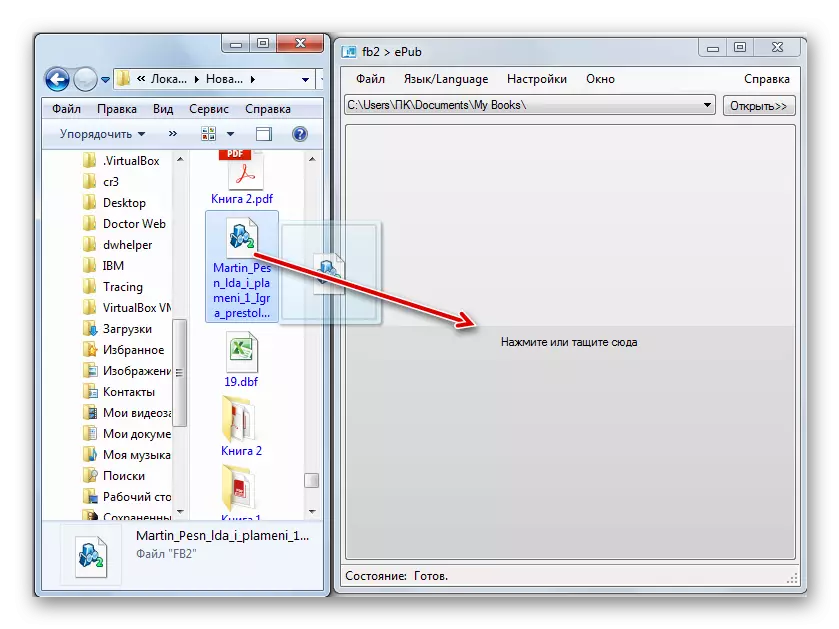
អ្នកក៏អាចចុចលើសិលាចារឹកនៅក្នុងផ្នែកកណ្តាលនៃ "ចុចឬអូសនៅទីនេះ" ។
- ក្នុងករណីចុងក្រោយបង្អួចបន្ថែមឯកសារបន្ថែមបើក។ ចូលទៅកាន់ថតរបស់វាហើយជ្រើសរើសវត្ថុដែលបានរចនាឡើងសម្រាប់បំលែង។ អ្នកអាចជ្រើសរើសឯកសារ FB2 ក្នុងពេលដំណាលគ្នា។ បន្ទាប់មកចុច "បើក" ។
- បន្ទាប់ពីនោះនីតិវិធីនៃការប្រែចិត្តជឿនឹងកើតឡើងដោយស្វ័យប្រវត្តិ។ ឯកសារលំនាំដើមត្រូវបានរក្សាទុកនៅក្នុងនាយកពិសេសនៃសៀវភៅរបស់ខ្ញុំដែលកម្មវិធីបានបង្កើតឡើងសម្រាប់គោលបំណងទាំងនេះ។ ផ្លូវទៅវាអាចមើលឃើញនៅផ្នែកខាងលើនៃបង្អួច។ សម្រាប់ការផ្លាស់ប្តូរទៅថតឯកសារនេះវាគ្រប់គ្រាន់ក្នុងការចុចលើសិលាចារឹក "បើកចំហ" ដែលមានទីតាំងស្ថិតនៅខាងស្តាំនៃវាលដែលមានអាសយដ្ឋានដែលបង្ហាញ។
- បន្ទាប់មកអ្នកដឹកនាំបើកនៅក្នុងថតឯកសារ "សៀវភៅរបស់ខ្ញុំ" ដែលឯកសារដែលបានបំលែងនៅក្នុងទំរង់ EPUB ត្រូវបានប្រកាស។
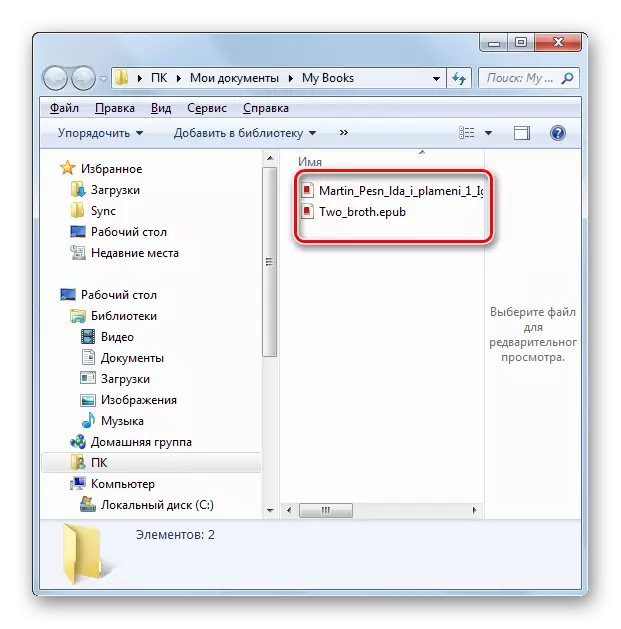
អត្ថប្រយោជន៍ដែលមិនគួរឱ្យជឿនៃវិធីសាស្ត្រនេះគឺភាពសាមញ្ញរបស់វា។ វាផ្តល់នូវការប្រៀបធៀបជាមួយជម្រើសមុនចំនួនសកម្មភាពអប្បបរមាដើម្បីបំលែងវត្ថុ។ អ្នកប្រើប្រាស់មិនចាំបាច់បញ្ជាក់ទ្រង់ទ្រាយបំលែងទ្រង់ទ្រាយទេព្រោះកម្មវិធីដំណើរការតែក្នុងទិសដៅតែមួយប៉ុណ្ណោះ។ គុណវិបត្តិរួមមានការពិតដែលថាគ្មានលទ្ធភាពនៃការបញ្ជាក់ពីកន្លែងជាក់លាក់មួយនៅលើ Winchester ដែលឯកសារដែលបានបំលែងនឹងត្រូវបានរក្សាទុក។
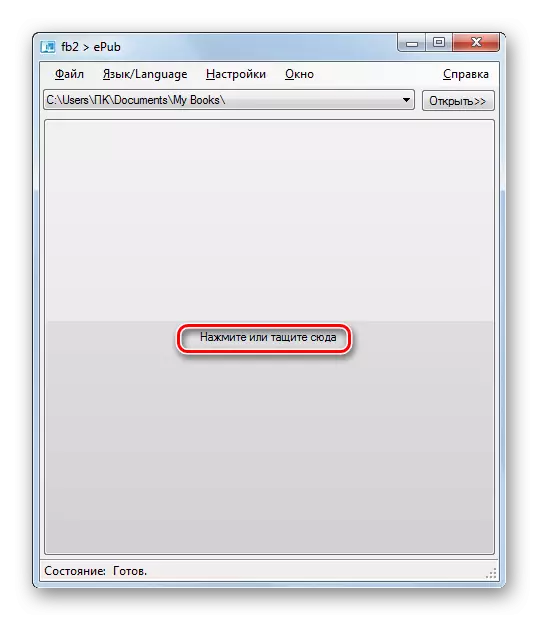

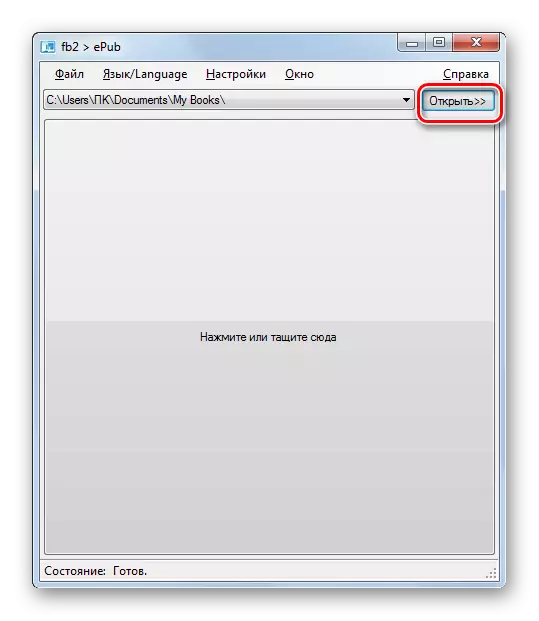
យើងបានចុះបញ្ជីតែផ្នែកមួយនៃកម្មវិធីបំលែងដែលបំលែងសៀវភៅអេឡិចត្រូនិចអេចអេស 2 ទៅជាទ្រង់ទ្រាយអេភី។ ប៉ុន្តែក្នុងពេលជាមួយគ្នានេះពួកគេបានព្យាយាមពិពណ៌នាអំពីការពេញនិយមបំផុតរបស់ពួកគេ។ ដូចដែលយើងបានឃើញហើយកម្មវិធីផ្សេងៗមានវិធីសាស្រ្តខុសគ្នាទាំងស្រុងចំពោះការប្រែចិត្តជឿក្នុងទិសដៅនេះ។ មានទាំងកម្មវិធីបង់ប្រាក់និងឥតគិតថ្លៃដែលគាំទ្រទិសដៅបំលែងផ្សេងៗគ្នានិងបំលែងតែ FB2 នៅក្នុង EPUB ។ លើសពីនេះទៀតកម្មវិធីដ៏មានឥទ្ធិពលបែបនេះដែលមានសមត្ថភាពខ្ពស់ក៏ផ្តល់នូវសមត្ថភាពក្នុងការធ្វើកាតាឡុកនិងការអានសៀវភៅអេឡិចត្រូនិចដែលបានដំណើរការដែរ។
